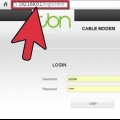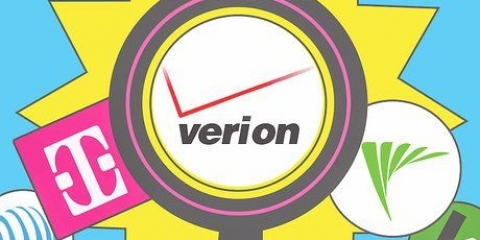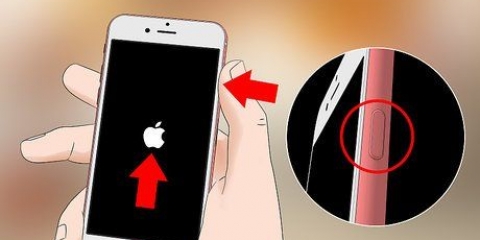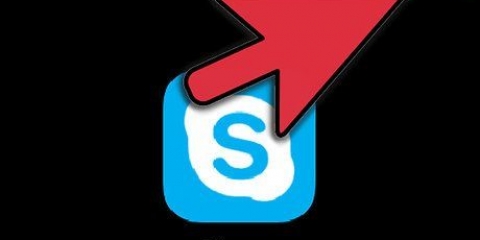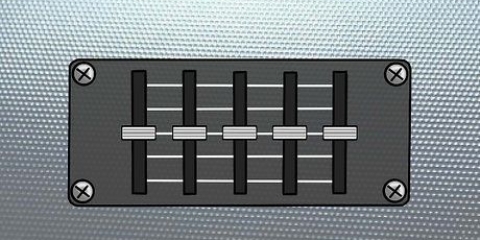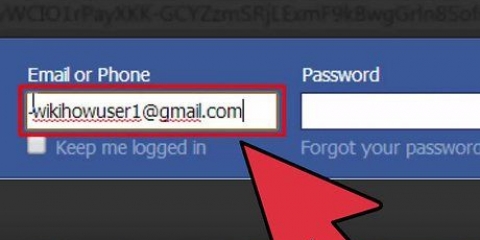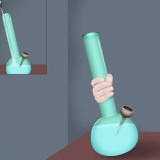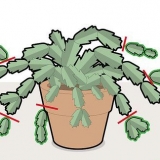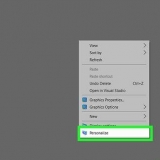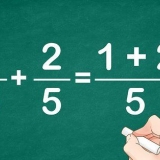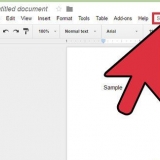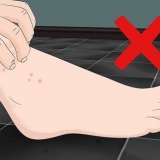Verwenden eines routers als switch
Dieses Tutorial zeigt Ihnen, wie Sie einen alten Router als Netzwerk-Switch verwenden. Dies ist nützlich, wenn Sie mehrere Geräte mit einer kabelgebundenen Internetverbindung verbinden möchten. Sie müssen den Router auf die Werkseinstellungen zurücksetzen und einige Einstellungen des Routers ändern.
Schritte

1. Stecken Sie den Router in eine freie Steckdose. Stecken Sie den Router, den Sie in einen Switch umwandeln möchten (wir nennen ihn ab jetzt `Switch-Router`) in eine freie Steckdose. Sie sollten sehen, dass die Power-LED aufleuchtet.

2. Halten Sie die Reset-Taste am Switch-Router 30 Sekunden lang gedrückt. Suchen Sie nach einer kleinen Taste mit der Aufschrift `Reset` und halten Sie sie 30 Sekunden lang gedrückt, bis alle Lichter einige Sekunden lang zu blinken beginnen. Nach ungefähr einer Sekunde sollte die Betriebsanzeige aufleuchten. Dadurch wird der Router auf die Werkseinstellungen zurückgesetzt.
Abhängig von der Marke Ihres alten Routers können Sie einen Stift oder eine gebogene Büroklammer verwenden, um die Reset-Taste zu drücken.

3. Verbinden Sie ein Crossover-Kabel vom LAN/Ethernet-Port mit Ihrem aktiven Internet-Router zum LAN/Ethernet-Port des Switch-Routers.
Der Switch-Router verwendet nicht die `WAN`- oder `Internet`-Ports, daher sollte nichts versehentlich damit verbunden sein.

4. Verbinden Sie Ihren Computer über ein Ethernet-Kabel mit dem Switch-Router. Verbinden Sie den Computer mit einem offenen Ethernet-Port des Switch-Routers und stellen Sie sicher, dass Ihr Computer keine WLAN-Signale vom ersten Router empfängt. Es ist eine gute Idee, das WLAN auf dem Computer zu Testzwecken auszuschalten.
Wenn Sie eine DSL- oder Satelliten-Internetverbindung verwenden, müssen Sie möglicherweise die mit dem Router gelieferte Konfigurations-CD verwenden, um ihn mit der richtigen Authentifizierung einzurichten.

5. Geben Sie die IP-Adresse des Switch-Routers in einen Webbrowser ein, um auf die Einstellungen zuzugreifen. Standardmäßig lautet die IP-Adresse des Routers normalerweise 192.168.1.1. Dies öffnet die Login-Seite.

6. Melden Sie sich auf der Konfigurationsseite des Switch-Routers an. Auf vielen Routern ist der Standardbenutzername `admin` und das Passwort ist normalerweise `admin` oder `password`.
Um die Standard-Anmeldeinformationen zu finden, schlagen Sie bitte in der Bedienungsanleitung nach oder suchen Sie online nach der Modellnummer Ihres Routers.

7. Ändern Sie die IP-Adresse des Switch-Routers. Dadurch wird verhindert, dass die IP-Adresse des Routers mit der des ersten Routers in Konflikt steht. Wenn der erste Router beispielsweise eine Standard-IP-Adresse von 192 . hat.168.1.1, dann können Sie die IP-Adresse des zweiten Routers in etwa 192 . ändern.168.1.2, solange es keinem anderen Gerät zugeordnet ist.
Die Option zum Ändern der IP-Adresse finden Sie normalerweise unter `Home`, `Setup` oder `LAN`. Um die IP-Adresse Ihres spezifischen Routers zu ändern, lesen Sie bitte das Benutzerhandbuch.

8. Deaktivieren Sie den DHCP-Server. Der Switch-Router funktioniert nicht als Switch, wenn DHCP aktiviert ist. Konsultieren Sie Ihr Benutzerhandbuch für die Spezifikationen Ihres Routers.

9. Ändern Sie den Gateway-Modus (NAT On) auf dem Switch-Router in den Router-Modus (NAT Off).

10. Deaktivieren Sie die drahtlose Übertragung auf dem Switch-Router. Dadurch wird Ihr Netzwerk sicherer.
Deaktivieren Sie auch den Firewall-Schutz auf dem Switch-Router, wie z. B. SPI.

11. Speichern Sie die Einstellungen und verlassen Sie die Konfigurationsseite. Ihr alter Router ist jetzt als Switch konfiguriert und Sie sollten jetzt in der Lage sein, Ihre kabelgebundenen Geräte mit dem Switch-Router zu verbinden und eine Internetverbindung zu haben.
"Verwenden eines routers als switch"
Оцените, пожалуйста статью